
تعد مشكلات الاتصال وشبكة wi-fi جزءًا من المشكلات الموجودة في iPhone 12 و iPhone 12 Mini و iPhone 12 Pro و iPhone 12 Pro Max. لاحظ الكثير أن شبكة wifi الخاصة بهم على iPhone لم تعد متصلة بشبكة wi-fi القريبة.
إذا لاحظت مشكلات مماثلة على جهاز iPhone الخاص بك وأيضًا مشكلات wi-fi مثل سرعات Wi-Fi البطيئة ، والالتزام المستمر بـ 2.4 جيجا هرتز بدلاً من 5 جيجا هرتز ، أو مطالبة كلمة مرور غير صحيحة ، أو إعدادات Wi-Fi باللون الرمادي أو حتى السقوط المستمر لشبكة wi-fi الاتصال أدناه هو كيفية إصلاحه.
نعم ، سنوضح لك كيف يمكنك إصلاح أي مشاكل في الاتصال بشبكة wi-fi أو الاتصال على سلسلة iPhone 12 الخاصة بك.
كيفية إصلاح مشكلات Wi-Fi على iPhone 12 و iPhone 12 Mini و iPhone 12 Pro و iPhone 12 Pro Max
طريقة 1: أعد تشغيل جهاز التوجيه
هذا هو أول استكشاف الأخطاء وإصلاحها علينا القيام به الآن. قبل العمل على أي شيء على جهاز iPhone الخاص بك ، يجب أن تتأكد من أن مشكلة Wi-Fi ليست من جهاز التوجيه الخاص بك. للقيام بذلك ، حاول إعادة تشغيل جهاز التوجيه الخاص بك وبعد ذلك ، يمكنك الآن توصيل جهاز iPhone 12 بشبكة wi-fi مرة أخرى.
بعد إعادة تشغيل جهاز التوجيه الخاص بك ، من المستحسن أيضًا أن تنتظر بضع دقائق قبل توصيل wifi الخاص بك مرة أخرى.
طريقة 2: تحديث البرامج الثابتة لجهاز التوجيه
ما زلنا على جهاز التوجيه ولكن هذه المرة ، سنحتاج إلى تحديث البرامج الثابتة للجهاز للتأكد من أن كل شيء يعمل بشكل مثالي. بعد تحديث البرنامج الثابت لجهاز التوجيه الخاص بك ، انتظر بضع دقائق ثم حاول توصيل جهاز iPhone 12 Mini wi-fi مرة أخرى. نأمل أن يعمل كل شيء هذه المرة.
طريقة 3: فرض إعادة تشغيل جهاز iPhone 12 Pro
مثل المشكلات الأخرى المتعلقة بالتكنولوجيا ، كانت إعادة تشغيل القوة دائمًا إحدى الطرق السهلة لإصلاح أي مشكلات بسيطة على الجهاز. لذلك هذه المرة ، تحتاج إلى فرض إعادة تشغيل جهاز iPhone 12 الخاص بك.
لفرض إعادة تشغيل جهاز iPhone 12 و 12 Mini و 12 Pro و 12 Pro Max ، اضغط على زر رفع مستوى الصوت، ثم زر خفض الصوت، وأخيرًا اضغط بسرعة على ملف زر جانبي حتى يظهر شعار Apple. بعد ذلك ارجع إلى شبكة wi-fi وحاول الاتصال مرة أخرى.
طريقة 4: انسَ شبكة Wi-Fi وأعد الانضمام
إذا كانت رسالة الخطأ التي تظهر لك عند محاولة الاتصال بشبكة wi-fi معينة هي كلمة المرور غير صحيحة على الرغم من إدخال كلمة المرور الصحيحة. أفضل شيء هو نسيان شبكة Wi-Fi والانضمام إلى الشبكة مرة أخرى.
لنسيان شبكة wi-fi على جهاز iPhone 12 و iPhone 12 Mini و iPhone 12 Pro و iPhone 12 Pro Max ، انتقل إلى الإعدادات > واي فاي ثم اضغط على انسى هذه الشبكه. سيؤدي هذا الإجراء إلى ظهور رسالة تسألك عما إذا كنت تريد نسيان شبكة Wi-Fi.
فقط اضغط ننسى للتأكيد وبعد ذلك حاول إعادة الانضمام إلى الشبكة مرة أخرى. يمكنك فعل ذلك بالذهاب إلى الإعدادات > واي فاي، حدد الشبكة مرة أخرى ، أدخل كلمة المرور الخاصة بك ، وانضم.
طريقة 5: إعادة تعيين إعدادات الشبكة على جهاز iPhone 12 Pro Max
هذه إحدى الطرق الشائعة لإصلاح أي مشكلات في الاتصال تتعلق بالشبكة. ستؤدي إعادة تعيين إعدادات الشبكة إلى مسح الإعدادات القديمة بما في ذلك كلمات المرور. بعد ذلك ، ستحتاج إلى ضبط كل شيء مرة أخرى.
حسنًا ، الأمر يستحق ذلك ، بعد كل شيء ، للمضي قدمًا ، انتقل إلى الإعدادات > العلاجات العامة > إعادة تعيين ثم اضغط على إعادة تعيين إعدادات الشبكة.
طريقة 6: قم بتعطيل VPN على جهاز iPhone 12 Mini الخاص بك
إذا قمت بالفعل بتمكين إعدادات VPN على جهازك ، فقد حان الوقت لتعطيله ومعرفة ما إذا كان سيحل المشكلات المطروحة. للقيام بذلك ، انتقل إلى تطبيق الإعدادات وانتقل إلى إعدادات VPN ثم قم بالتبديل من متصل إلى غير متصل. بعد ذلك ، يمكنك الآن التحقق مما إذا كان wifi الخاص بك متصلاً.
طريقة 7: تعطيل خدمات شبكات Wi-Fi
أكد العديد من مستخدمي iPhone 12 بالفعل أن هذه الطريقة تعمل مثل السحر. دون إضاعة الوقت ، انتقل بسرعة إلى الإعدادات > سياسة > موقع خدمات > خدمات النظام.
طريقة 8: تغيير خادم DNS
إذا كانت مشكلتك هي بطء سرعة wifi ، فقد حان الوقت لتغيير خوادم DNS الخاصة بـ iPhone 12 أو iPhone 12 Pro. يمكنك إما التبديل إلى Google DNS أو Cloudflare أو OpenDNS ومعرفة ما إذا كانت سرعة wi-fi لديك تزداد.
للقيام بذلك ، انتقل إلى الإعدادات > واي فاي القائمة واضغط على i زر على اليمين. الآن قم بالتمرير لأسفل حتى ترى ملف قسم DNS، واضغط على الأرقام الموجودة على اليمين. هنا يجب عليك إدخال أي من خوادم DNS التي ترغب في استخدامها.
GoogleDNS: لاستخدام خوادم Google DNS ، قم بتغيير الأرقام إلى
- 8.8.8.8
- 8.8.4.4
يفتح: لاستخدام DNS المفتوح ، يمكنك تغيير العنوان إلى
- 208.67.222.222
- 208.67.222.220
طريقة 9: مساعد Wi-Fi
هناك ميزة iOS تسمى Wi-Fi Assist. توفر هذه الميزة نوعًا من اتصال الإنترنت الموثوق به عندما تنخفض سرعة شبكة Wi-Fi لديك. الآن الشيء الوحيد الذي يجب عليك فعله مع الإعداد هو إيقاف تشغيله ثم تشغيله.
لإيقاف تشغيل Wi-Fi Assist ، انتقل إلى الإعدادات > خلوي وانتقل لأسفل حتى ترى مساعد Wi-Fi. ما عليك سوى النقر فوق مفتاح التبديل لإيقاف تشغيله وبعد بضع دقائق ، قم بتشغيله مرة أخرى.
طريقة 10: قم باستعادة جهاز iPhone الخاص بك 12
يبدو أن هذا هو القرار الأخير. حسنًا ، سيكون إجراء استعادة كاملة هو أفضل رهان لك. هذه هي الطريقة الوحيدة التي تعطي نتائج إيجابية بنسبة 90٪. قبل استعادة iPhone الخاص بك ، تأكد من أن لديك نسخة احتياطية كاملة لجهاز iPhone الخاص بك.
يمكنك الآن توصيل جهاز iPhone بجهاز الكمبيوتر الخاص بك باستخدام كابل USB واستعادة جهازك عبر iTunes. تأكد من تثبيت أحدث إصدار من iTunes على جهاز Mac أو الكمبيوتر الشخصي. ما عليك سوى اتباع التعليمات التي تظهر على الشاشة وبعد الاستعادة الكاملة ، يمكنك الآن تجربة اتصال wifi مرة أخرى.
إذا استمرت المشكلة ، فلن يكون لديك خيار آخر سوى الاتصال بدعم Apple. انت تستطيع دائما حجز موعد مع Apple وحل مشاكلك.
نأمل أن تكون قد أصلحت الآن مشكلة wi-fi على iPhone 12 و iPhone 12 Mini و iPhone 12 Pro و iPhone 12 Pro max. السؤال الآن هو ، أي من الطرق العشر المذكورة أعلاه تساعدك على إصلاحه؟
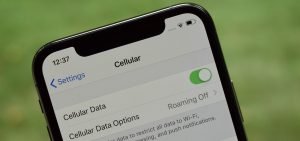





اترك تعليق